Meilleurs moyens de réparer la bibliothèque iTunes endommagée / corrompue
Peu importe la raison derrière la bibliothèque iTunes corrompue, Au moment où vous découvrirez cela, vous aurez beaucoupdésappointé. Toutefois, si vous êtes celui dont la bibliothèque iTunes est corrompue, vous ne craignez rien, vous pouvez quand même le réparer vous-même. Nous allons énumérer certaines des solutions grâce auxquelles vous pourrez facilement résoudre ce problème. Alors, commencez simplement à faire défiler et à lire comment réparer iTunes Library.
Pourquoi iTunes Library Corrupted
Avant de passer à la réparation de iTunes Library, nousJe veux que vous sachiez pourquoi votre bibliothèque iTunes est corrompue. Tout d'abord, veuillez noter qu'iTunes contient le format de fichier ITL contrairement à ce qui était le cas auparavant, alors qu'il existait auparavant un format de fichier XML. Le but de cette opération est de conserver toutes vos données dans votre bibliothèque multimédia et de maintenir les listes de lecture correctement. Désormais, si un problème quelconque survenait dans ce fichier, votre bibliothèque iTunes risquerait d’être endommagée et vous ne pourriez pas ouvrir iTunes correctement. Par exemple, attaques de virus ou de programmes malveillants, corruption des données, écrasement du système d’exploitation, etc.
En outre, le problème peut également être lié aux autorisations avec votre dossier de départ lorsque vous êtes sur un compte administrateur.
Comment réparer iTunes Library? 4 façons pour vous
Passons maintenant à la section suivante qui vous montrera ce qu'il faut faire lorsque la médiathèque est corrompue. Nous allons énumérer 4 façons différentes pour vous. Faites défiler et maîtrisez sur elle.
- Way1: l'outil ultime pour réparer gratuitement la bibliothèque iTunes corrompue
- Way2: Reconstruire manuellement la bibliothèque iTunes corrompue à partir d'un ancien fichier de bibliothèque
- Way3: reconstruire la bibliothèque iTunes - Works pour Windows et Mac
- Way4: Utilisation de Time Machine pour récupérer un fichier de bibliothèque iTunes - Works pour Mac uniquement
Way1: outil ultime pour réparer la bibliothèque iTunes corrompue
Le premier moyen et le meilleur moyen de réparer iTunesLibrary est d'utiliser Tenorshare TunesCare. Cet outil a le pouvoir de résoudre un large éventail d’erreurs iTunes. Vous pouvez améliorer les performances iTunes via TunesCare. En outre, il prend en charge iTunes 12.7 ainsi que les deux principaux systèmes d’exploitation, à savoir Windows et Mac. En seulement 3 étapes simples, vous pourrez obtenir les résultats et corriger les erreurs, qu’il s’agisse d’erreurs de synchronisation iTunes, d’erreurs d’installation / de mises à jour ou de problèmes de lecture iTunes.
Étape 1 - Commencez par lancer le logiciel après l’avoir installé. Maintenant, connectez votre appareil au PC.

Étape 2 - Sélectionnez "Résoudre les problèmes de synchronisation iTunes" maintenant et commencez à réparer le problème.

Étape 3 - Maintenant, attendez que le processus de réparation soit terminé et vous serez averti que votre bibliothèque iTunes est réparée maintenant. Vous pouvez maintenant vérifier votre bibliothèque iTunes si elle n'est plus endommagée.

Way2: Reconstruire manuellement la bibliothèque iTunes corrompue à partir d'un ancien fichier de bibliothèque
Assurez-vous de fermer iTunes en premier et suivez le chemin "/ Utilisateurs / nom d'utilisateur / Musique / iTunes / iTunes Library.itl" pour Mac et "C: / Utilisateurs // [Nom d'utilisateur] / Ma musique / iTunes / iTunes Library.itl". Pour les fenêtres.


À présent, recherchez la bibliothèque iTunes endommagée et renommez-la "iTunes endommagé Library.itl".
Ensuite, dans le dossier iTunes, trouvez le dossier "Bibliothèques iTunes précédentes" et cliquez dessus.

Vous allez maintenant pouvoir remarquer une précédenteversion de votre bibliothèque. Vous devez maintenant le copier et le coller plus tard à l'emplacement indiqué par "iTunes Library.itl endommagé". Après cela, renommez-le en générique "iTunes Librar.itl", ce qui le rendra reconnaissable par iTunes.
Way3: reconstruire la bibliothèque iTunes - Works pour Windows et Mac
Accédez au dossier iTunes en utilisant le chemin - "Utilisateurs / Nom d'utilisateur / Musique / iTunes" (pour Mac) et "C: / Utilisateurs / [Nom d'utilisateur] / Ma musique / iTunes" (pour Windows).


Maintenant, supprimez ces fichiers - "iTunes Library.itl", "iTunes Library Genius.itdb", "sentinel" (assurez-vous que les fichiers cachés sont affichés dans le Finder) et "iTunes Library Extras.itdb"
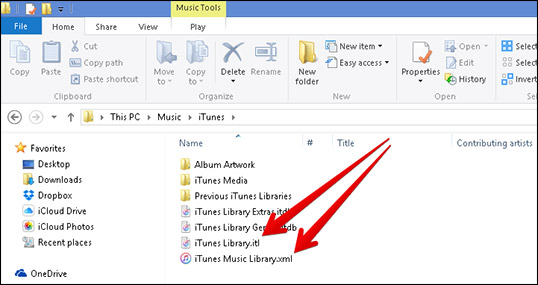
Si iCloud Music Library est activé à l’ouvertureiTunes, cliquez sur "Fichier" et choisissez "Ajouter à la bibliothèque". Accédez ensuite au dossier multimédia iTunes existant et mettez-le en surbrillance. Sélectionnez "Ouvrir" maintenant et vos fichiers multimédias seront réimportés par iTunes.
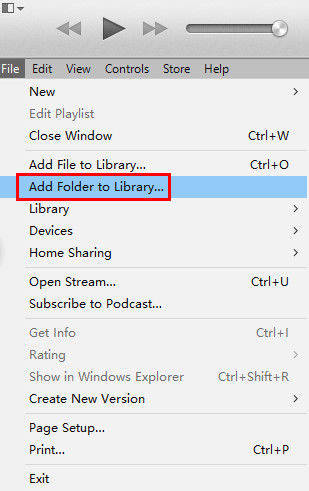
De plus, si iCloud Music Library n’est pas activé, vous devezUn message d'erreur vous invitera peut-être à choisir un dossier pour la bibliothèque iTunes. Vous devez maintenant choisir votre dossier de bibliothèque existant et suivre les étapes ci-dessus afin de rajouter les fichiers multimédias.
Way4: Utilisation de Time Machine pour récupérer un fichier de bibliothèque iTunes - Works pour Mac uniquement
Pour commencer, visitez le dossier multimédia iTunes sous"Isers / Nom d'utilisateur / Musique / iTunes" et faites un clic droit sur "iTunes Library.itl". Appuyez sur "Renommer" et ajoutez le fichier avec "ancien" ou "cassé", puis faites-le glisser sur le bureau.
Maintenant, cliquez sur l'icône "Time Machine" dans la barre de menu puis sélectionnez "Enter Time Machine".

Après cela, vous aurez un pop-up ayant timelineà côté de chaque sauvegarde. Maintenant, allez à la dernière sauvegarde et mettez le fichier de bibliothèque en surbrillance. Enfin, cliquez sur "Restaurer" et ouvrez iTunes pour vérifier que le problème a disparu.
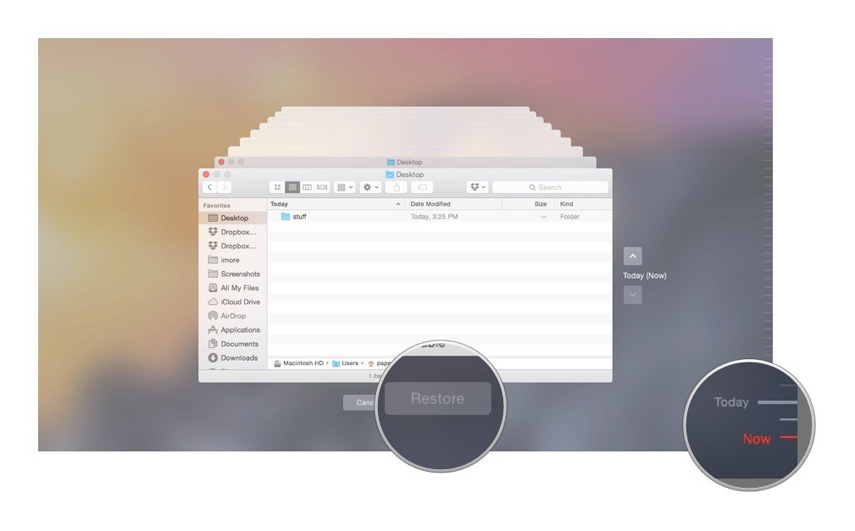
Conclusion
Ce sont les quatre façons de résoudre corrompuBibliothèque iTunes. Nous espérons que les étapes mentionnées ci-dessus étaient facilement compréhensibles. Si vous ne parvenez toujours pas à trouver la meilleure solution, nous vous dirons que l’utilisation de Tenorshare TunesCare sera logique en raison de sa simplicité et de son absence de contraintes techniques. Maintenant que vous savez quoi faire si votre médiathèque est corrompue, vous pouvez facilement obtenir le problème résolu sans panique. Nous espérons que ce message vous plaira. Aidez-nous donc à connaître le contenu de ce message en commentant ci-dessous.



![[Résolu] Les fichiers de la bibliothèque iTunes ne peuvent pas être enregistrés](/images/itunes-tips/solved-itunes-library-files-cannot-be-saved.jpg)





